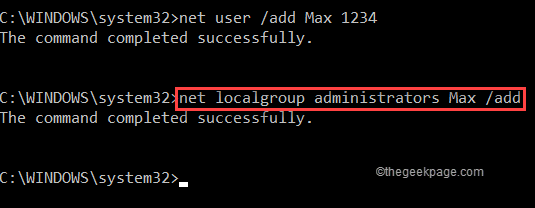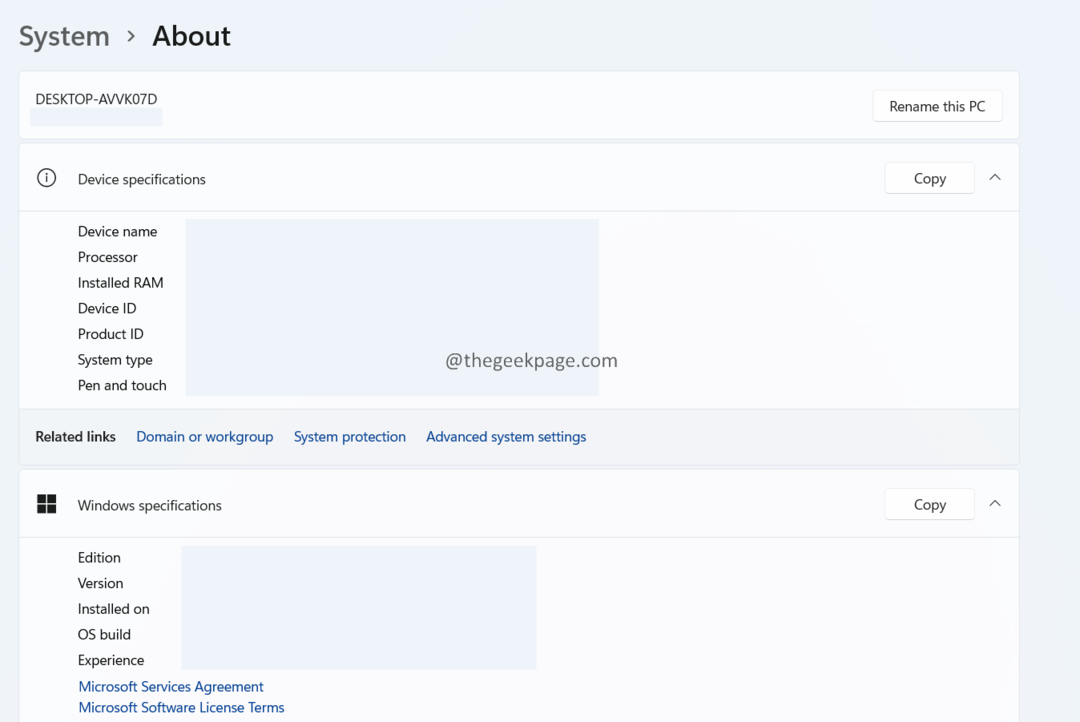- Turvallisuus verkossa on ensiarvoisen tärkeää erityisesti yrityksille.
- Arvokasta tietoa voi kadota, tai pahempaa, jos viestintää ei ole suojattu.
- Tämän lyhyen oppaan avulla voit ottaa tämän ominaisuuden käyttöön muutamassa minuutissa.
- Muista, että prosessi ei ole sama yrityksille ja yksittäisille käyttäjille.
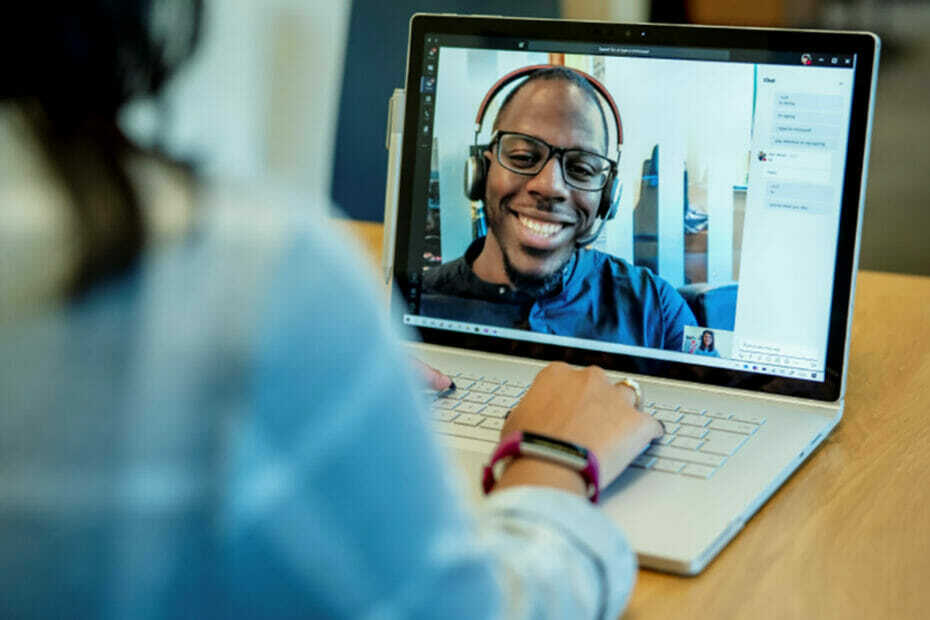
Mikä on yksi asia, jota arvostamme yli kaikkien muiden, kun puhumme verkkoviestinnästä? Tiedämme, että jotkut teistä saattoivat arvata äänenlaadun, internet-nopeuden tai erinomaisen kuvanlaadun.
Etkä ole ollenkaan väärässä, mutta turvallisuuden pitäisi olla tärkeintä kaikille, varsinkin kun olemme kaikki nähneet, kuinka vaarallinen ympäristö internet voi olla.
Jos haluat varmistaa, ettei kukaan nuuski Teams-puheluitasi, sinun tulee tietää, että Microsoft sallii sinun salata henkilökohtaiset Teams-puhelusi.
Tämä estää kiinnostuneita kolmansia osapuolia tai ei-toivottuja vieraita kuuntelemasta arkaluonteisia aiheitasi. Joten nyt kun tiedät, näytämme sinulle, kuinka tämä ominaisuus otetaan käyttöön.
Kuinka voin määrittää Microsoft Teamsin päästä päähän -salauksen?
Se on melko yksinkertainen prosessi, ja tämä pikaopas näyttää, kuinka suojata Microsoft Teams -puhelut ottamalla käyttöön päästä päähän -salaus Teamsin hallintakeskuksen kautta.
- Kirjaudu sisään omaan Teamsin hallintakeskus käyttää turvalliset tunnistetietosi.
- Siirry osioon nimeltä Muut asetuksetja napsauta sitten Parannetut salauskäytännöt.
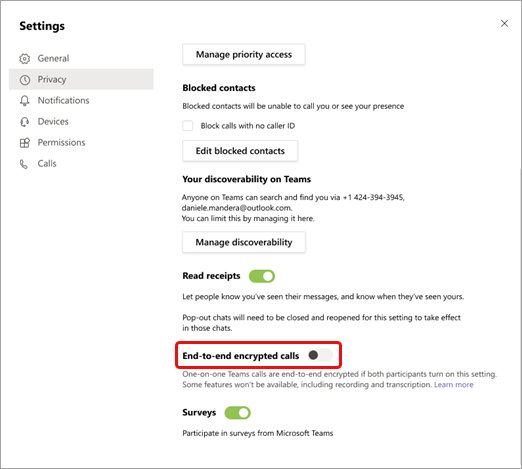
- Nimeä uusi käytäntö ja sitten for Päästä päähän -puheluiden salaus, valitse käyttäjät, jotka voivat ottaa sen käyttöön.
- Tallentaa juuri luomasi käytäntösi.
- Määritä uusi käytäntösi käyttäjiä, ryhmiä tai koko vuokralaisryhmääsi.
Muista, että vaikka yrityksesi IT-järjestelmänvalvoja on määrittänyt parannetun salauskäytännön, sitä ei oteta automaattisesti käyttöön Microsoft Team -käyttäjille saadakseen E2EE: tä kahdenkeskisissä puheluissa.
Kun käytäntö on luotu, käyttäjien on otettava päästä päähän -salaus manuaalisesti käyttöön kahdenkeskisissä puheluissaan.
- Napsauta Teams-ikkunan oikeassa yläkulmassa kolmea pistettä ja valitse Asetukset.
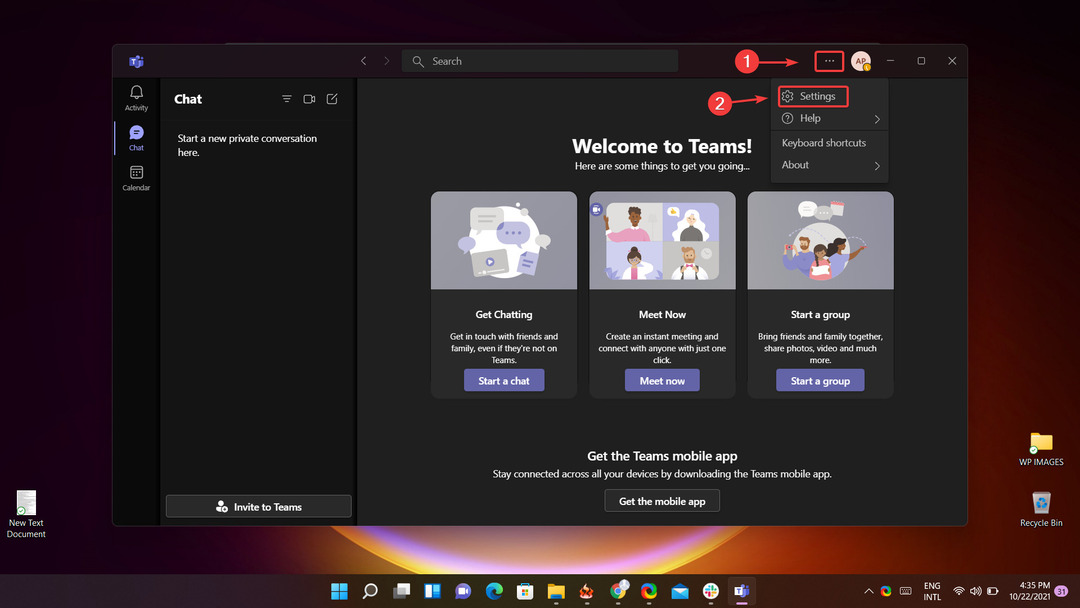
- Valitse Yksityisyys.
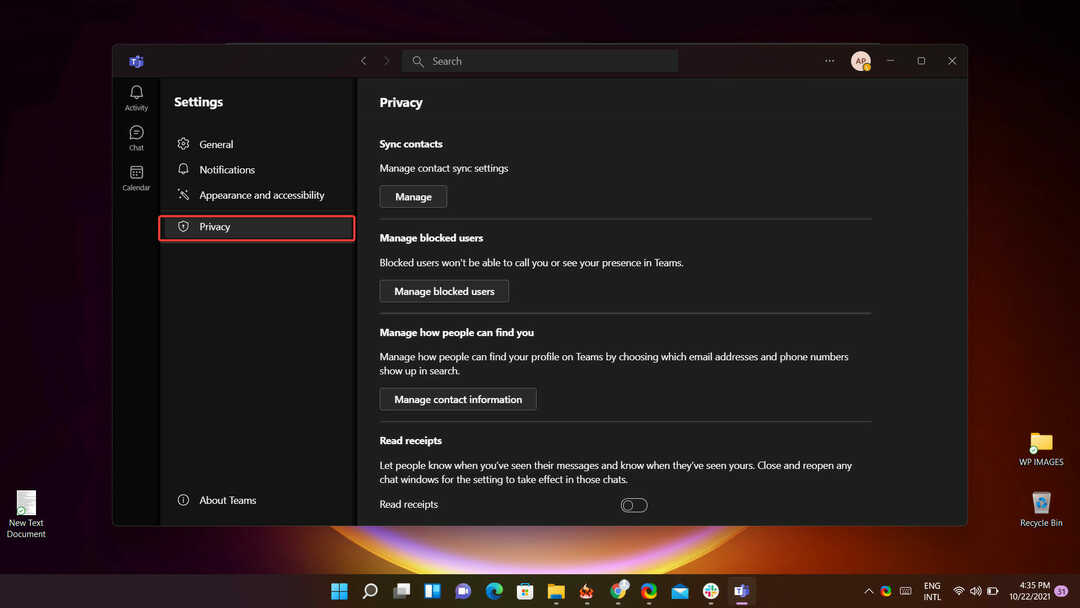
- Ota päästä päähän -salatut puhelut käyttöön vaihtamalla kytkintä.
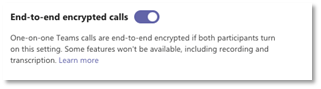
Tämä voidaan tehdä yksinkertaisesti Teams-ikkunan oikeassa yläkulmassa, josta voit valita profiilikuva tai ellipsit profiilikuvan vieressä ja valitse sitten Asetukset ja sitten Yksityisyys.
Sinut tarkistetaan sitten kytkimellä, jonka avulla voit kytkeä päälle ja pois päästä päähän -salauksen Microsoft Teams -puheluille.
Oliko tästä artikkelista sinulle apua? Kerro meille alla olevassa kommenttiosassa.